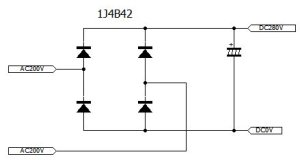Yosemite移行メモ
- 2014/11/25 12:17
- カテゴリー:マニアックなおはなし
私は2つのMacを使っているのですが,10月にリリースされたOS X 10.10 Yosemiteへの移行がようやく完了しました。
メールなど日々の生活マシンとして使っているmacBookAir(Late2010)はリリース直後にアップデートしました。これはほとんど標準設定のまま使っていますし,サードパーティのアプリケーションもほとんど入っていないので,新しいOSの導入にはぴったりです。
見た目が結構代わり,最初は慣れないなあと思っていましたが,特に大きなトラブルもなく移行完了。体感速度は概ね変わらず,メールに限ってはやや遅くなったかなという印象を持ちました。
むしろ。音量の調整時にビープが鳴らないという謎仕様のために,どんな大きさに設定されたのかが分からないという使いにくさが起きています。
とはいえ,最新のOSにしておく事はセキュリティ上も有益でしょうし(必ずしもそうとは言い切れないのが辛いですが),Macは仕様が変わっても,結局何だかんだで慣れてしまって,それが最善と認識するようになりますから,そこはあまりいじになっても仕方がありません。
ということで,ぼつぼつリリースから1ヶ月経過し,Yosemiteの1回目のアップデートが出たことをきっかけに,もう1つのMacであるMacBookPro(Early2008)もYosemiteに移行させようと考えました。
このマシンを購入して,もう6年が経過しているんですね。それでも,うちでは創造用のマシンとして,写真の現像や印刷,自炊やプログラミングなどで,たくさんのデータを作り出しているワークステーションです。
なので,基本的にサードパーティのハードとソフトで武装されたマシンゆえに,OSのアップデートは相当のリスクと引き替えです。
このままYosemiteに移行しないということも考えましたが,次第にYosemiteのUIに慣れてしまうと,どうも古くさく見えてしまうのですね。これが移行の最大の理由になっているとは,なんだか私も後ろ向きになったものです。
以下は,Yosemiteへの移行に際して,やったことのメモです。
・各種ソフトのアップデート
ScanSnapManager,Lightroom5,ATOK2013などは,さっさと最新版にアップデートしておきます。これらは一応公式にYosemiteでの動作を保証しています。
・OSのアップデート
MacBookAirのアップデート時に,インストーラを残してあったのですが,今回はこれをそのままアプリケーションフォルダにいれて,起動することにしました。
おそらくトータルで30分程度で,アップデートが完了し,問題なくYosemiteでMacBookProが起動しました。特に問題もありません。あっけないですね。しかも,ディスクの空き領域が10GBほど増えています。256GBしかないSSDですから,空きが70GBもあると随分助かります。
すぐに先日出たばかりのアップデートをかけて,再起動します。一応これで安定して動いているのですが,触った感じでは体感速度が上がっています。サクサク動くようになり,とても快適です。
フォントも代わり,涼しげですし,とても洗練されている印象も手伝って,MacBookAirでのYosemiteとは随分違った感覚です。うん,楽しい。
ところで,RAW互換アップデートの6.01が,何度インストールしても「アップデート出来ます」となってしまうので,困りました。
再起動するとそれも止まって,ちゃんとアップデートされたことになっているのですが,履歴を見ると何度もアップデートしたことになってしまっており,気持ち悪いです。
・USB3.0カード
一番の心配事は,ExpressCard34に差し込んで使っているUSB3.0カードの対応です。OSが変わると,こういう野良ドライバは当然サポート外になるわけで,もし使えなくなったらどうしよう,もし不安定になったらどうしようと,不安はつきません。若いときはむしろ「うおお。燃えてきたぜ」と徹夜をする元気もあったのですが,今はそんなことをすると,寿命が縮むだけでなんの特にもならないと悟り,自粛しています。
もしかして,OS標準ドライバでGenericなUSB3,0がサポートされたかもしれないと淡い期待をかけて,標準の状態でカードを差し込むと,メニューバーにカードのアイコンが現れて,認識はしているようです。
おお,脈ありです。しかし油断は禁物。カードリーダを繋いで見ますが,どうも認識していない様子。SDカードを差し込んでみると,本当なら点灯すべきLEDが消えてままで,マウントもしません。
どういうことが起こっているかはわかりませんが,目の前の状況だけで判断すれば,これは使えません。
この後,強制的にカードリーダを外すと怒られましたので,もしかしたらどっかにマウントしていたのかもしれませんが,やっぱり前回と同じ手順で,きちんと対応しておくことにします。
で,前回どうしたかなと調べてみると,MultiBeastを使っていました。結局これが一番安定し,しかも導入もとても簡単だったのです。
Yosemiteももう1ヶ月ですから,すでに対応版がでているだろうと探してみると,あっけなく最新版が出てきました。バージョンは7.02で,これがYosemite対応版です。
難しい事を考えずに,GenericのUSB3.0ドライバをビルド&インストール。再起動すれば何事もなかったように,USB3.0を認識し,カードリーダに刺さったSDカードもマウントしました。これでよし。転送速度の変化は後日調べてみましょう。
・SSDのTrim
内蔵した256GBのSSDはSanDiskのもので,当然非純正です。Appleの悪い習慣として,非純正品のサポートがないということなのですが,SSDのTrimようなものでさえも,わざわざOSが非純正品を検出して無効にしてしまいます。
そこでこれを有効にするアプリケーションを使うのですが,このTrimEnablerもYosemiteに対応するかどうかが心配でした。結論から言うと,大丈夫。
Yosemiteにアップデートする時に,TrimEnablerが「非互換」のアプリケーションとして隔離されたおかげでTrimが無効になってくれました。
もし,TrimEnablerが最新のものになっていて,Yosemiteで互換になっていたら,そのままTrimが有効になっていたでしょう。なにが問題かというと,その場合にOSが起動しなくなるというトラブルが出ていたらしいのです。
こうなるとPRAMのクリアなどをせねばならなくなるそうで,なかなか大変だったのですが,私の場合はTrimEnablerのアップデートをサボったことで,結果として問題に遭遇せずにすみました。
Yosemiteが動き始めてからTrimEnablerをアップデート,改めてTrimを有効にしました。これで問題なしです。
・Java SE ランタイムのインストール
個人的にはJavaのランタイムなど入れたくないのですが,PhotoshopCS5が起動しなくなったので,入れる事にします。
Lightroom5で間に合っているので,もうCS5なんか動かすこともほとんどないのですが,こういうのって急に必要になったりするものなので,動くものなら準備はしておきたいです。
ところが,インストールを促すダイアログのリンク先が切れているようで,探さねばなりません。
さっと調べてみると,やっぱりYosemite用のJava SEのラインタイムが新規にリリースされているわけではないようで,仕方がないのでとりあえず最新のものをAppleのサイトからダウンロードしてインストールしました。
結果としてCS5は無事に起動し,使えるようになりました。
・その他の細々としたこと
私の場合,OSがユーザー向けに用意するデフォルトのフォルダをすべて英語表記に変えています。日本語表記ですむならその方がいいのですが,私の場合フォルダを探してダブルクリックではなく,フォルダの先頭の文字を入力してcmd+Oなので,日本語表記は困るのです。
この方法は10.6あたりからずっと変わらず,今回も基本的には同じ手順で可能でした。一部フォルダの名前が変わっていましたが,それはまあ大したことではありません。
これでYosemiteへの移行が完了しました。予想に反して,MacBookProでの動作が快適で,これでまたマシンの買い換えが遠のいてしまいました。
実際にはカードリーダからRAWデータを読み出し,Lightroom5で現像して印刷というワークフローが完全に成立していることを確認しないといけませんし,turbo264HDもScanSnapもちゃんと動いていることを確かめないといけません。この2つは変換を行うものですから,変換後のデータがもし不完全だったら,取り返しのつかないことになりかねません。
個人的な印象では,Yosemiteはセキュリティ強化がテーマになっている感じです。これまで攻撃対象から外されていたMacが脅威に晒されることがふえたことで,OS Xも徐々にWindowsのような窮屈さを持つようになってきました。
確かにiPhoneとの連携など,新しい機能の追加はありますが,OS Xを使っている人すべてが享受できる新機能ではないだけに,今のAppleの,特にMacへの向き合い方がよく分かるアップデートだったと感じました。